Wenn der Onlinestatus nicht aktiviert ist, können Sie keine Statusinformationen in Outlook anzeigen
- Wenn Sie Ihren Outlook-Status aktiv halten, können andere Sie in der App als aktiv verfügbar sehen.
- Das System, das nach dem Leerlauf in den Energiesparmodus wechselt, kann dazu führen, dass der Outlook-Status angezeigt wird.
- Microsoft Teams enthält ein Outlook-Add-In, und Sie können sie miteinander verknüpfen, um Meetings zu erstellen.
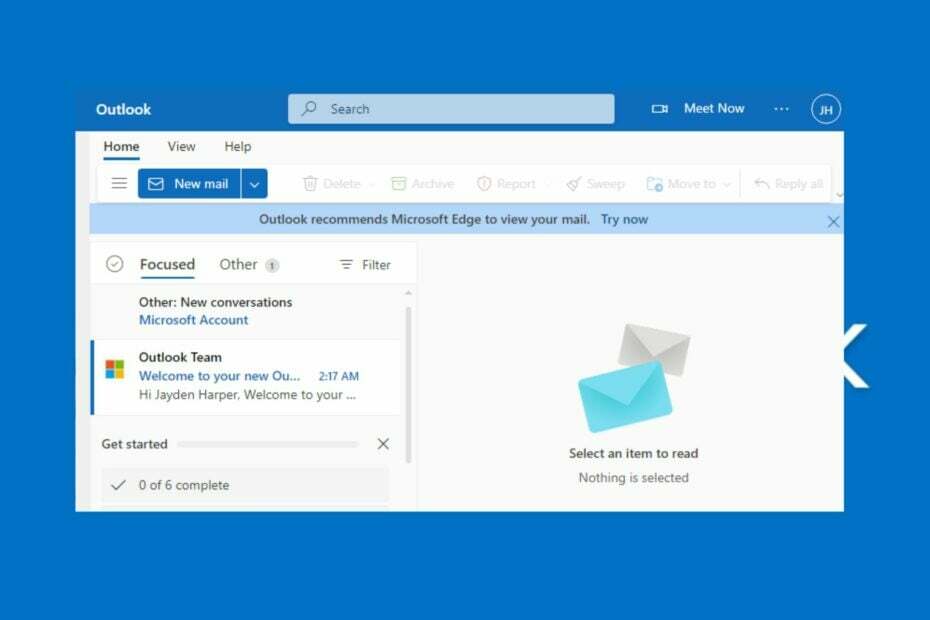
XINSTALLIEREN SIE, INDEM SIE AUF DIE DOWNLOAD-DATEI KLICKEN
Diese Software repariert häufige Computerfehler, schützt Sie vor Dateiverlust, Malware und Hardwarefehlern und optimiert Ihren PC für maximale Leistung. Beheben Sie PC-Probleme und entfernen Sie Viren jetzt in 3 einfachen Schritten:
- Laden Sie das Restoro PC-Reparaturtool herunter das kommt mit patentierten Technologien (Patent vorhanden Hier).
- Klicken Scan starten um Windows-Probleme zu finden, die PC-Probleme verursachen könnten.
- Klicken Alles reparieren um Probleme zu beheben, die die Sicherheit und Leistung Ihres Computers beeinträchtigen.
- Restoro wurde heruntergeladen von 0 Leser in diesem Monat.
Microsoft Outlook ist eine Plattform, die alle Ihre bringt E-Mail-Konten und Kalender an einem bequemen Ort. Es verwendet jedoch die Statusfunktion, um anzuzeigen, ob Sie auf der Plattform aktiv sind oder nicht.
Wenn Sie also wissen, wie Sie den Outlook-Status in den Outlook-Statuseinstellungen aktiv halten, können Sie besser arbeiten.
Warum wird mein Outlook-Status angezeigt?
Viele Faktoren können dafür verantwortlich sein, dass Ihr Status in Outlook angezeigt wird oder dass Ihr Status in Outlook nicht angezeigt wird. Dies kann an Problemen mit den Outlook-App-Einstellungen oder den Anzeigeeinstellungen Ihres PCs liegen.
Einige Faktoren, die dazu führen können, dass der Outlook-Status angezeigt wird, sind:
- Der PC war längere Zeit im Leerlauf – Der häufigste Grund dafür, dass Sie Ihren Outlook-Status sehen, ist, dass Sie Ihren PC eine Weile nicht benutzt haben, und das ändert den Live-Status für die App.
- Probleme mit der Internetverbindung – Wenn Ihre Netzwerkverbindung nicht stabil ist oder es gibt Netzüberlastung, kann es Sie vom Dienst abmelden und anzeigen, dass Sie abwesend sind.
- Veralteter Microsoft Outlook-Client – Das Ausführen eines veralteten Outlook-Clients auf Ihrem PC kann zu Fehlfunktionen der App führen und ihre Funktionalität beeinträchtigen. Außerdem kann es Ihre verlassen Outlook-Kontoeinstellungen veraltet.
Der Grund dafür, dass der Outlook-Status angezeigt wird, kann auf verschiedenen Geräten variieren. Nichtsdestotrotz hilft Ihnen diese Anleitung zu verstehen, wie Sie den Outlook-Status aktiv halten können.
Wie halte ich meinen Outlook-Status immer aktiv?
Versuchen Sie die folgenden vorbereitenden Schritte:
- Schalten Sie Ihren Router aus und wieder ein, um eine stabile Internetverbindung herzustellen.
- Schließen Sie die Outlook-App und starten Sie sie neu.
- Starten Sie Outlook in neu Sicherheitsmodus um alle Ressourcen des PCs darauf zu konzentrieren.
Wenn Sie das Problem nicht umgehen können, befolgen Sie die folgenden Lösungen:
1. Stellen Sie sicher, dass Ihr PC nicht in den Energiesparmodus wechselt
- Drücken Sie Windows + ICH Taste zum Starten der Einstellungen App.
- Wählen System und dann auf klicken Leistung & Akku.
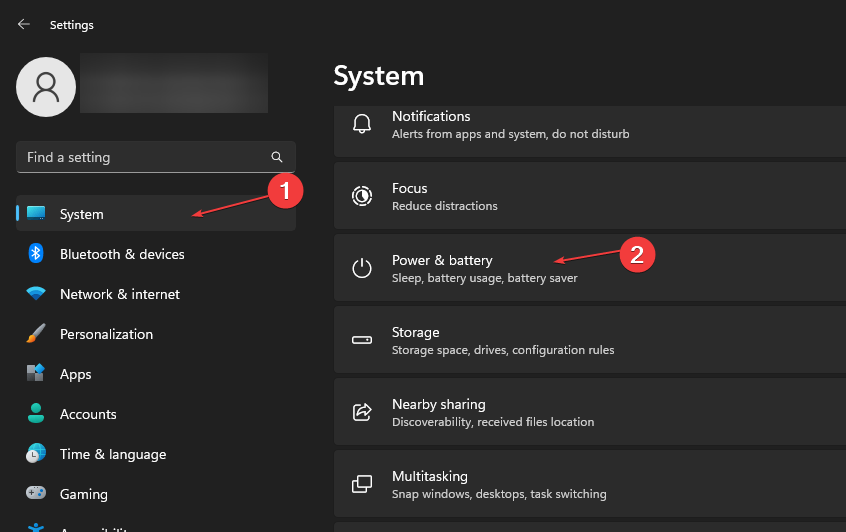
- Gehen Sie zum Leistung Fenster, klicken Sie auf Bildschirm und schlafen Dropdown-Schaltfläche und legen Sie dann fest, wie lange der Computer wach bleiben soll, bevor er in den Energiesparmodus wechselt.
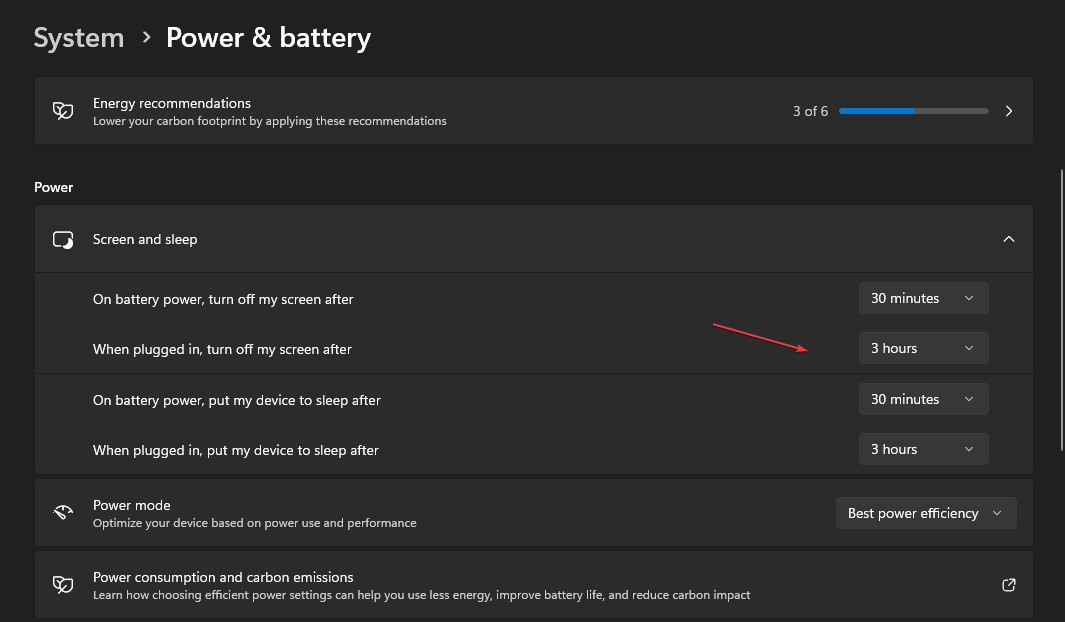
- Starten Sie Microsoft Outlook und überprüfen Sie, ob Ihr Status aktiv bleibt.
Wir empfehlen Ihnen, einen längeren Zeitraum festzulegen, der die Zeit abdeckt, die Sie benötigen, um in Outlook aktiv zu erscheinen. Wenn Windows geht zu schnell in den Ruhezustand, dann lesen Sie hier, was zu tun ist, um das Problem zu beheben.
2. Aktivieren Sie den Online-Status neben dem Namen in Outlook
- Start Ausblick auf Ihrem PC.
- Klicke auf Datei, dann auswählen Optionen.
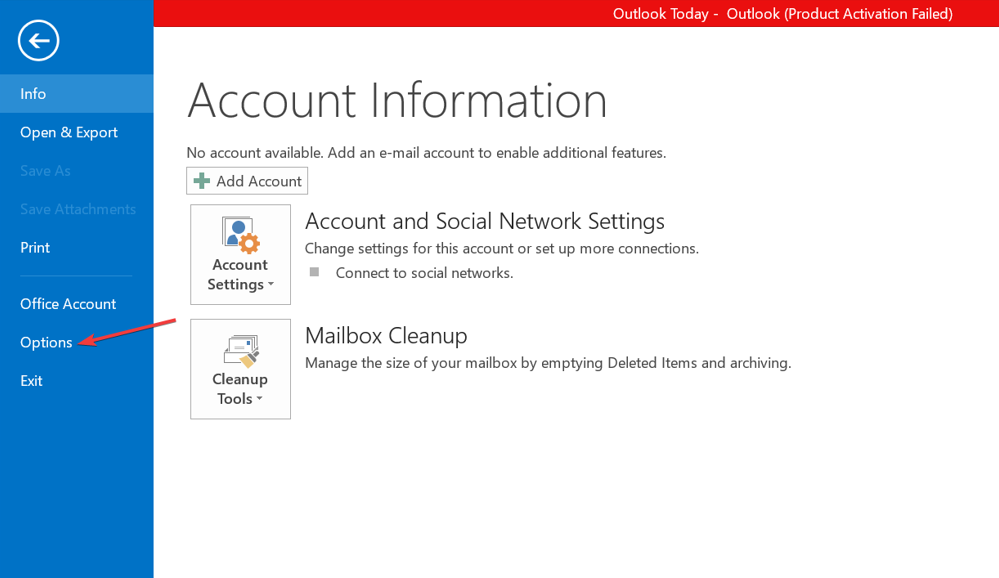
- Klicke auf Menschen, und aktivieren Sie dann das Kontrollkästchen für die Online-Status neben dem Namen anzeigen Möglichkeit.
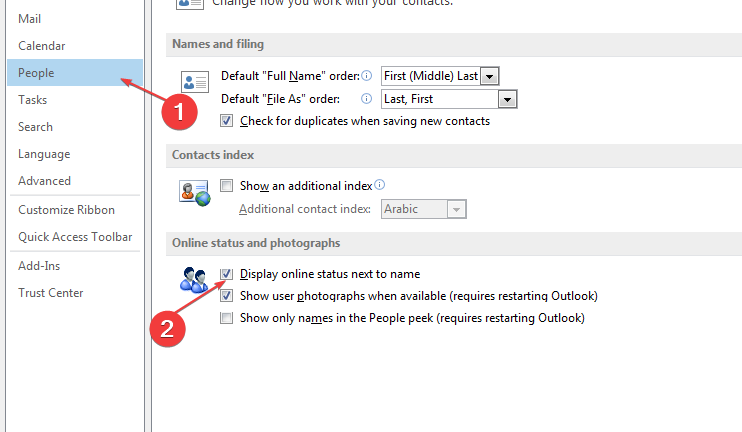
Da für die Statusfunktion in Outlook Microsoft Teams installiert sein muss, Konfigurieren Sie Teams so, dass es aktiv bleibt.
- Fehlende Symbolleiste in Outlook: Wie man sie zurückbekommt
- Das Zoom-Plugin für Outlook funktioniert nicht: 6 Möglichkeiten, es zu beheben
- So lassen Sie Outlook Antworten und Weiterleitungen automatisch öffnen
3. Ändern Sie Ihren Team-Status manuell
- Öffne das Microsoft Teams.
- Navigieren Sie zur oberen rechten Ecke der Seite und klicken Sie dann auf die Profil Symbol.
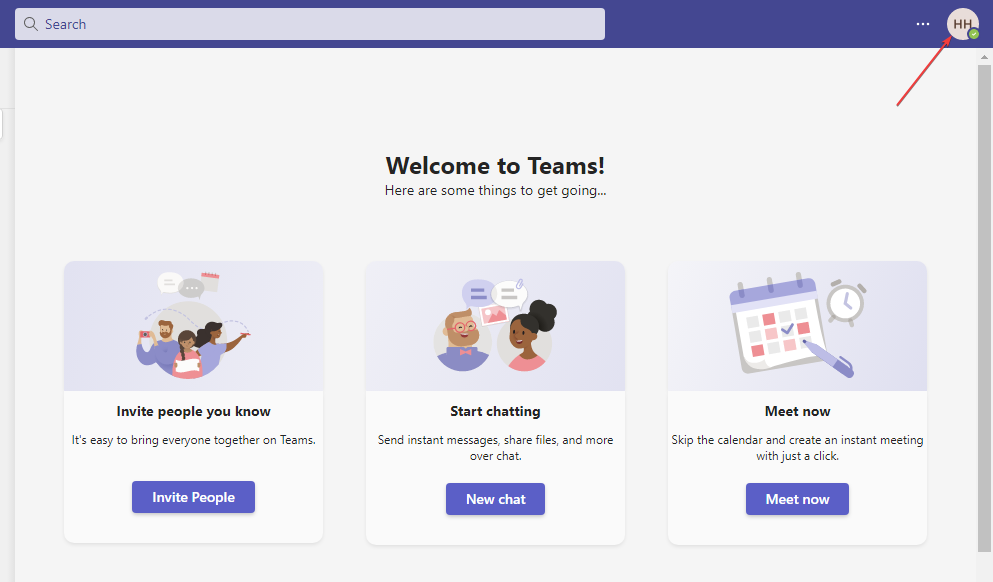
- Auf der Verfügbarkeitsstatus, klicken Sie auf das grün markierte Verfügbar.
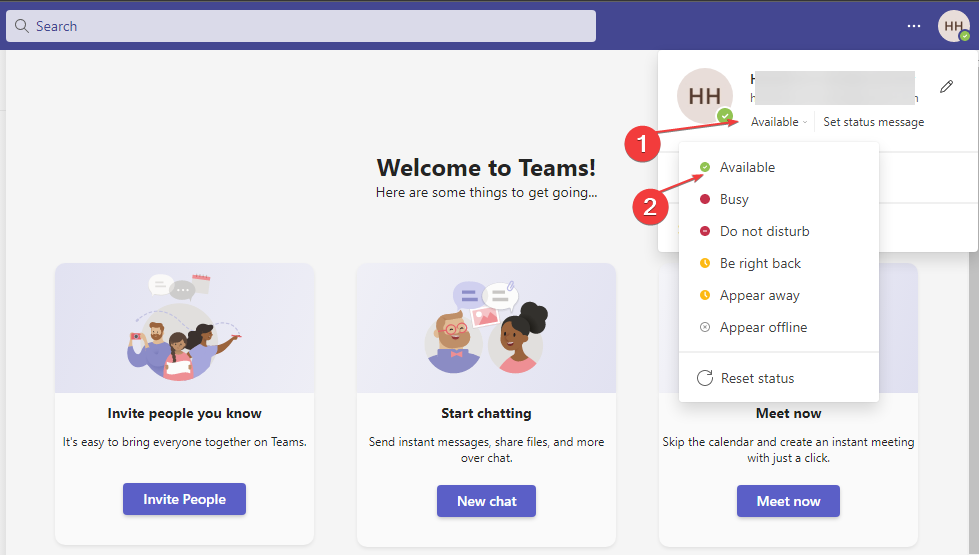
- Tippen Sie auf Dauer und wählen Sie aus, wie lange Sie erscheinen möchten Verfügbar.
Durch das manuelle Festlegen Ihres Verfügbarkeitsstatus in Teams können Sie im Office anderer Benutzer aktiv sein. Es sollte in Outlook widerspiegeln, dass Sie in Teams aktiv sind.
In unserem Leitfaden erfahren Sie, was zu tun ist, wenn Der Status von Microsoft Teams ist nicht im Büro.
4. Veranstalten Sie ein privates Meeting
- Öffne das Microsoft Outlook App.
- Wechseln Sie zu Kalender ansehen und anklicken Jetzt treffen Taste.
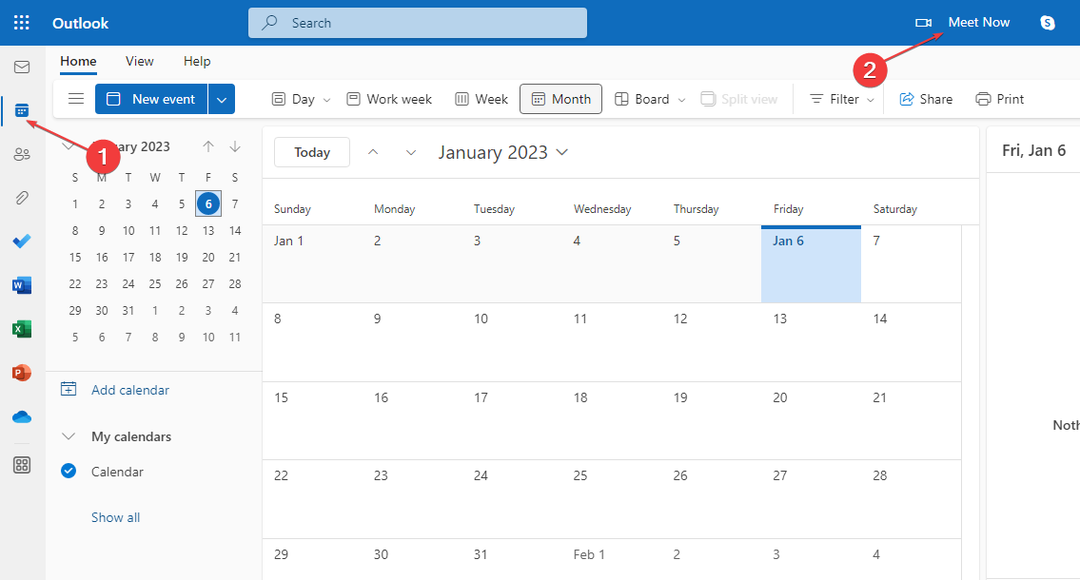
- Geben Sie die Informationen ein, um ein Meeting zu erstellen, und klicken Sie auf Starten Sie den Anruf.
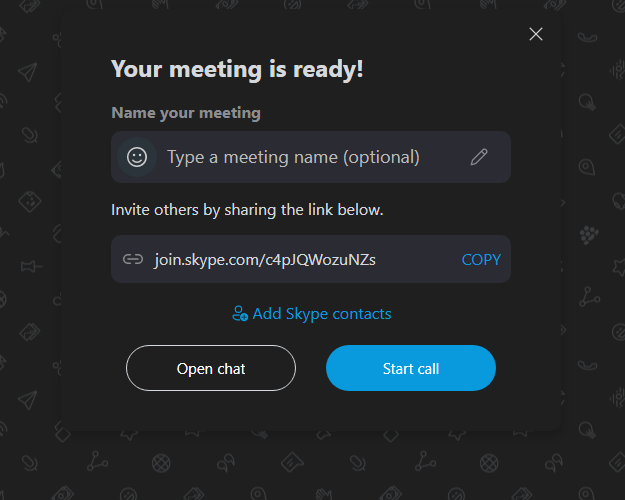
Wenn Sie ein privates Meeting in Outlook veranstalten, können Sie aktiv bleiben, indem Sie mit dem gefälschten Meeting einen Outlook-Beschäftigt-Status beibehalten.
Allerdings kann man lernen So überprüfen Sie, wer an einer Besprechung in Outlook teilnimmt hier, wenn Sie ein richtiges Meeting erstellt haben.
Es kann für Sie von Vorteil sein, unseren Leitfaden zu lesen Beheben von Fehlern beim Trennen des Outlook-Clients sollten Sie auf ein Problem stoßen.
Außerdem beschweren sich viele unserer Leser darüber kann keine E-Mails in Microsoft Outlook herunterladen. Daher hilft diese Anleitung bei der Fehlerbehebung.
Zusammenfassend hat dieser Leitfaden die notwendigen Optimierungen vorgenommen, um zu lernen, wie der Outlook-Status aktiv bleibt. Sollten Sie weitere Fragen oder Anregungen haben, schreiben Sie diese bitte in die Kommentare unten.
Haben Sie immer noch Probleme? Beheben Sie sie mit diesem Tool:
GESPONSERT
Wenn die obigen Ratschläge Ihr Problem nicht gelöst haben, können auf Ihrem PC tiefere Windows-Probleme auftreten. Wir empfehlen Herunterladen dieses PC-Reparatur-Tools (auf TrustPilot.com als „Großartig“ bewertet), um sie einfach anzusprechen. Klicken Sie nach der Installation einfach auf die Scan starten Taste und drücken Sie dann auf Alles reparieren.


